4.1 df命令
命令df(disk filesystem)用于查看盘的信息 默认以K为单位;

- tmpfs、devtmpfs 临时的文件系统,/dev、/dev/shm 为内存分区,默认大小为内存的1/2,如果我们把文件放在这个分区下,相当于放在内存中,好处是读写速度很快,坏处是系统重启文件会丢失;
这里我们只看到了装系统时分的/分区和/boot分区;swap分区没看到,我们可以是free命令查看:

- df -k 以K为单位
- df -m 以m为单位
- df -h 以合适单位来显示
- df -i 以inode来显示
- df -T 可用显示磁盘文件类型
df -k
df -m

df -h

df -i

注意:inode号是磁盘格式化的时候就自动按一定的比例4k:1分配好了,当创建一个文件是就会拿一个inode给这个文件使用。inode里面存的是文件的相关属性比如大小,权限,属组和存在磁盘的位置,如果创建文件提示空间不够,但是df查看磁盘空间的时候,发现还有空间,但是就是创建不了,这个时候就应该是inode被占满了,可以通过删除文件来回收inode
df -T
可用显示磁盘文件类型

4.2 du命令
命令du(disk useage)用来查看某个目录或文件所占空间的大小
- du -s 查看目录本身
- du –c表示最后加总,不常用
- du -h 表示系统自动调节单位,
- du -sb 以字节(b)单位,可以查看文件真实大小
- du -k 以k为单位
- du -m 以m为单位


- du -sb 查看文件的真实大小,和ls -lb查看大小一样(它们单位为b字节)

- anaconda-ks.cfg实际大小是1.4K,占用了1个block,所以du –k查看时4k

- du -sh 和ls -lh 查看文件大小的区别:
- 对于同一个文件,一般du -sh 出来的比ls -lh 的要大,这是由于k引起来的。原因是在格式化磁盘分区时,磁盘会被分割成一个个的block块,一个block是4K大小,且一个block只能放一个文件,如果这个文件很大,如大于4K,一个block是放不了的,需要另放在其他的块里;如果一个文件很小,不到4K,这个快也不会再放其他的文件了,这样du -sh其实是读取文件的block的大小,ls -lh读取的是文件本身大小。如果一个文件的大小正好是4K或者4K的倍数,则du -sh 和ls -lh读取的大小是一样的
4.3/4.4 磁盘分区
增加虚拟磁盘

在当前的虚拟机选项卡点击鼠标右键,选择”设置”;
此时会弹出”虚拟机设置”对话框。在左侧选中”硬盘”,然后点击下方的”添加”按钮;
“添加硬件向导”中“硬件类型”选择硬盘,点击下一步;

“选择磁盘类型”这里保持默认不用更改任何指标,直接点击”下一步”按钮;
“选择磁盘”对话框里也保持默认,直接点击”下一步”按钮;
“指定磁盘容量”这里可以自由分配大小,设定”最大磁盘大小”为20GB,点击下一步;
继续点击”完成”按钮,最终完成添加新的虚拟机磁盘。虽然磁盘已经添加了,但系统暂时还不能被识别,需要重启一下系统才可以。
fdisk命令
- fdisk -l 查看磁盘分区信息
- fdisk -l /dev/sda 查看指定磁盘分区信息
- fdisk 只能划分小于2T的分区,超过2T要用part来分区。
- 主分区+扩展分区大于等于4
- 扩展分区下面可以建逻辑分区,逻辑分区从sdb5开始


- fdisk 命令如果不加-l选项,就会进入磁盘分区模式

分区最常用的几个命令:
- p :表示打印当前磁盘的分区情况
- n:表示建立一个新的分区
- w:表示保存
- q:表示退出
- d:表示删除已分区

注意:这里的p表示主分区,e表示扩展分区,l表示逻辑分区
创建第一个主分区:

创建第二个主分区:

第三个主分区:

第4个主分区:

- 注意:创建完4个主分区后,我们再想创建新分区的时候,提示:如果你想创建超过四个分区,你必须换一个主分区和一个扩展分区。

我们删除一个主分区,分区号4

创建扩展分区:

创建扩展分区后,我们再创建分区的时候:提示只能创建逻辑分区了

注意:如果觉得分区错误,想重新分区,可以按q回车直接退出,然后再重新分区; 如果不想要某个分区,可以按d 回车删除相应的分区号。

上面例子 分了1个主分区/dev/sdb3 ,一个扩展分区/dev/sdb1,其他的全是逻辑分区, 逻辑分区号一定是从5开始,连续的,前4个分区号是留个主分区和扩展分区。
- 注意:扩展分区不能格式化,不支持写数据;扩展分区相当于一个盒子,里面是逻辑分区。数据都写在逻辑分区中。
4.5/4.6 磁盘格式化
/etc/filesystems 查看系统支持哪些文件系统格式

怎么查看一个分区的系统文件格式:

mke2fs命令
- 设置文件系统格式;常见的选项:
- -t 系统文件类型
- -b 块大小,每个数据块占用的空间大小,每个数据库支持1024B,2048B以及4096B。
- -m 预留大小 1就是1%
- -L 标示分区标签 label
- -i 设定inode的大小,多少个块对应1个inode,默认4个块,16k
- -N 设定inode的数量


- mke2fs -t ext4 /dev/sdb1====mkfs.ext4 /dev/sdb1 结果相同
- mke2fs 不支持把分区格式化成xfs类型,只能使用mkfs.xfs

mkfs.xfs /dev/sdb1 设置系统类型为xfs时,会报错,必须加上-f 选项;

- -i 设置inode,设置成2个块对应1个inode,inode变多

- mke2fs -b 设置块大小,什么情况块设置大呢,一般用在大文件视频之类的,小文件块最好设置小一点。

- mke2fs -m 指定分区预留的空间,mkfs.xfs 不支持 -m选项。
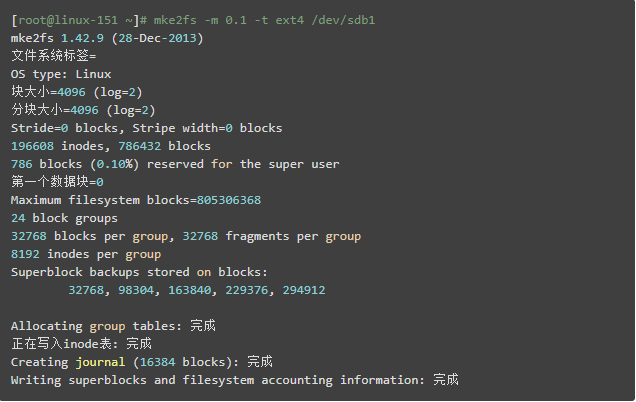
- 注意:扩展分区是不能够格式化的,他是一个壳,里面的逻辑分区才能格式化
- 我们可以不分区直接格式化。
- mkfs.xfs -f /dev/sdb
4.7/4.8 磁盘挂载
- 磁盘分区和格式化后,我们要做的是挂载,只有挂载后才能将数据写进磁盘中,在挂在分区前,需要建立一个挂在点,这个挂载点是以目录的形式出现,一旦把某个分区挂载到这个目录下,在往这个目录下写数据时,就都会写到该分区中,所以在挂载该分区前,挂载点下必须是空目录。其实目录不为空并不影响所挂载分区的使用,但一旦挂载上,该目录下以前的数据就看不到了(数据并非丢失),卸载该分区后,数据恢复。
- 一个挂载点只能给一个分区进行服务,假设有两个分区放在一个挂载点下,只能服务第二个分区,第二个会覆盖第一个,但是卸载掉第二个,第一个分区的数据就会出现
mount命令
mount命令可以查看当前系统已经挂载的所以分区,分区文件系统的类型,挂载点及一些选项信息。
挂载
- mount [分区] [挂载点]

- umount 卸载

这个时候我们要退出这个目录,在卸载

或者使用-l 选项

开机自动挂载
第一种方法:vim /etc/fstab 直接将相关的挂载信息直接写入文件中
mount -a 会自动加载配置文件所有的配置
mount -o noatime,rw /dev/sdb1 /mnt 利用-o指定一些选项,如果不指定就为defaults
mount 可以查看加载了哪些相关选项

写入配置文件/etc/fstab后要mount -a
-a 会将/etc/fstab里面的所有分区挂载上
第二种方法:vim /etc/rc.local 其他启动会加载哪些设置
可以将mount /dev/sdb5 /mnt/ 命令直接写入/etc/rc.local文件,重启系统时文件会自动执行命令挂载了
blkid 获取分区的uuid和table
4.9 手动增加swap空间
如果需要虚拟内存不够的情况,就必须增加一个虚拟磁盘,增加虚拟磁盘的基本思路: 建立swapfile-> 格式化为swap格式->启用该虚拟磁盘
建立swapfile

dd命令:操作磁盘;if指定源(一般是写/dev/zero,它是UNIX系统特有的一个文件,它可以源源不断的提供“0”)of指定目标文件,bs定义块大小,count定义块的数量,bs和count这个两个参数决定了目标文件大小,目标文件大小=bs*count。
格式化

文件格式化后,就可以挂载使用
- free -m 查看内存使用情况

加载swap

卸载swap

4.10/4.11/4.12 lvm讲解
前期准备
准备磁盘分区
fdisk /dev/sdb
n 创建三个新分区,分别1G
t 改变分区类型为8e
准备物理卷
pvcreate /dev/sdb1
pvcreate /dev/sdb2
pvcreate /dev/sdb3
pvdisplay/pvs 列出当前的物理卷
pvremove /dev/sdb3 删除物理卷
准备卷组
vgcreate vg1 /dev/sdb1 /dev/sdb2 /dev/sdb3
vgdisplay /vgs列出卷组
vgremove vg1 删除物理卷
创建逻辑卷
lvcreate -L 200M -n lv1 vg1
lvdisplay 列出逻辑卷
格式化mkfs.xfs /dev/vg1/lv1,再挂载
lvremove /dev/vg1/lv1 删除逻辑卷
扩容逻辑卷
lvresize -L 300M /dev/vg1/lv1 重新设置卷大小
e2fsck -f /dev/vg1/lv1 检查磁盘错误 (ext4执行)
resize2fs /dev/vg1/lv1 更新逻辑卷信息(ext4执行)
xfs_growfs /dev/vg1/lv1 xfs文件系统需要执行
缩减逻辑卷(xfs不支持 )
先umount
e2fsck -f /dev/vg1/lv1 检查磁盘错误(ext)
resize2fs /dev/vg1/lv1 100M 更新逻辑卷信息(ext)
lvresize -L 100M /dev/vg1/lv1 重新设置卷大小
扩展卷组
fdisk /dev/sdb 新增/dev/sdb5(逻辑分区8e) 2G
pvcreate /dev/sdb5
vgextend vg1 /dev/sdb5
lvresize -L 100M /dev/vg1/lv1 重新设置卷大小
Lvm
1.创建物理分区;
2.物理分区设置成物理卷;
3.物理卷设置成卷组;
4.卷组划分成逻辑卷,
5.然后再格式化,挂载
先创建3个分区,在分区的时候按创建分区,按t设置分区类型8e 为lvm;

1.创建物理卷
需要安装命令:pvcreate
Tips:如果只知道命令,不知道这个命令是那个包安装的,可以使用命令:yum provides /*/[命令] 来查找命令是那个包安装的。

vm2-2.02.171-8.el7.x86_64 这个就是包名。

- 安装完使用命令:pvcreate 创建物理卷

2.创建卷组
- 命令:vgcreate来创建卷组,可以1或者多个物理卷来创建1个卷组;
- 格式:vgcreate [卷组名] dev/sdb1 多个物理卷用空格隔开;

- 用命令:vgdisplay 或者vgs来查看信息:

-
4.13 磁盘故障小案例
磁盘故障 多半是因为磁盘挂载出现问题
- 输入root账号
- vi /etc/fstab 删除最下面一行,保存退出
- 重启服务器
-
扩展学习 parted分区gpt格式 http://www.apelearn.com/bbs/thread-7243-1-1.html